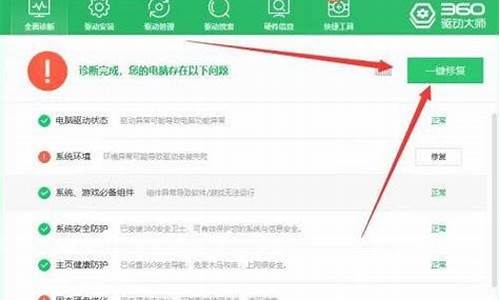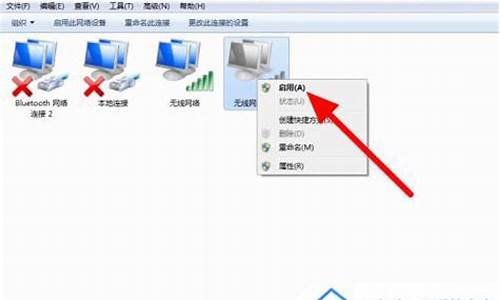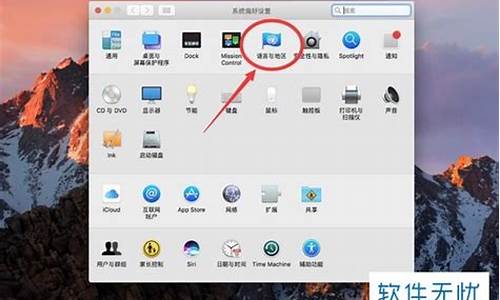小米6装电脑系统_小米6装电脑系统怎么样

一、将一个好的启动USB闪存盘插入小米笔记本电脑。重新启动后,按计算机启动快捷键(F12或F11或Esc等)打开启动菜单,然后选择要输入的USB闪存驱动器选项。
二、从U盘启动后,它将进入快速启动pe系统桌面。
三、直接单击pe安装工具,在出现的界面中选择需要安装的系统盘符。
四、单击“浏览”以选择快速启动u盘中的win10系统,然后单击“一键安装”选项。
五、选择一键安装后,将提示查询框单击“确定”按钮以释放系统。
六、系统被释放,然后拔下U盘并重新启动计算机。
七、等待系统设置使用新系统,小米笔记本重装系统完成。
我自己编写的U盘启动电脑安装操作系统的方法:
1.下载一个U盘pe安装程序,这个有很多,有老毛桃,大白菜等等。建议新手用大白菜pe系统,因它更新快(后面的将以大白菜为例),而且pe文件是隐藏在隐藏分区中的,不会被破坏(百度大白菜PE,可以到其官网上去下载)。将一键制作工具安装后,将U盘入电脑,点击桌面上的“大白菜”快捷图标,运行大白菜超级U盘启动盘制作工具,点击左下角的“一键制作USB启动盘”按钮制作u盘pe启动盘。
2.下载windows光盘镜像,可以到网站上下载,电驴等里面都有很多资源,一般来说原版(可以到MSDN上下载)的问题都不大,但是ghost版需要注意,因为有些有病毒或者后门。所以ghost版的推荐用名气大点的,比如电脑城装机版、萝卜家园、雨林木风等等。下载后,如果是ghost版的,从iso文件里面找到gho文件(iso文件可以直接用winrar打开)放到u盘上,如果是原版的,先用虚拟加载,当然ghost版的也可以使用这个办法提取gho文件,然后用桌面上的windows安装器进行安装。
3.进入bios设置U盘第一启动,一般电脑进入bios按DEL键(兼容机),也有F1、F2等按键的(品牌机)。在bios里面找到boot选项,选择usb为第一启动first(有些主板为removable device)。注意,一般是usb hdd,要看u盘制作方式的。也可以不设置,开机直接按F12(部分主板是是F8或者F11),就出现启动菜单,选择u盘启动就可以了。
4.重新启动电脑,进入U盘启动菜单,选择进入windows pe;
5.进入pe后,出现类似windows桌面界面,如果你用的是原版iso安装的话,运行虚拟光驱,然后加载u盘上的iso光盘镜像,然后运行pe桌面上的windows安装器就可以安装了。如果是ghost安装,运行ghost,加载gho文件,注意是local-pation(不是disk)-from image。克隆完后系统会自动选择驱动,然后重启即可。
注意:如果是sata硬盘安装xp需要在bios里面将硬盘模式改为兼容模式,要不因为xp不带sata驱动而无法启动。
声明:本站所有文章资源内容,如无特殊说明或标注,均为采集网络资源。如若本站内容侵犯了原著者的合法权益,可联系本站删除。